Correction : Roblox La page Avatar est temporairement indisponible
Dans cet article, nous allons essayer de résoudre l'erreur "La page d'avatar est temporairement indisponible" que les joueurs de Roblox rencontrent lorsqu'ils tentent d'accéder à la page d'avatar.

Les joueurs Roblox ne peuvent pas modifier temporairement leur avatar en rencontrant l'erreur "La page d'avatar est temporairement indisponible" lorsqu'ils souhaitent modifier leur avatar par défaut ou existant à partir du menu Avatar du jeu. Si vous rencontrez un tel problème, vous pouvez trouver une solution en suivant les suggestions ci-dessous.
Qu'est-ce que l'erreur Roblox La page d'avatar est temporairement indisponible ?
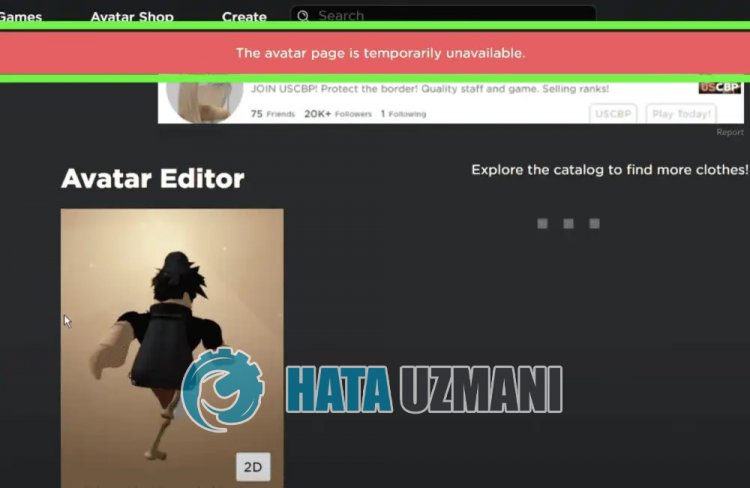
Cette erreur rencontrée dans le jeu Roblox est généralement causée par des travaux de maintenance ou des problèmes de plantage sur les serveurs du jeu. Bien sûr, nous pouvons rencontrer une telle erreur non seulement à cause de ce problème, mais également à cause de nombreux autres problèmes. Pour cela, nous allons essayer de résoudre le problème en vous faisant part de quelques suggestions.
Comment réparer l'erreur Roblox La page d'avatar est temporairement indisponible
Pour corriger cette erreur, vous pouvez trouver la solution au problème en suivant les suggestions ci-dessous.
1-) Vérifiez votre connexion
Le problème de connexion Internet peut entraîner de nombreuses erreurs. Si votre connexion Internet ralentit ou est déconnectée, donnons quelques suggestions pour y remédier.
- Si votre débit Internet ralentit, éteignez puis rallumez votre modem. Ce processus soulagera un peu votre connexion Internet.
- Nous pouvons résoudre le problème en vidant le cache Internet.
Effacer le cache DNS
- Tapez cmd dans l'écran de démarrage de la recherche et exécutez-le en tant qu'administrateur.
- Tapez leslignes de code suivantes dans l'ordre sur l'écran d'invite de commande et appuyez sur Entrée.
- ipconfig /flushdns
- réinitialiser netsh int ipv4
- réinitialiser netsh int ipv6
- proxy de réinitialisation netsh winhttp
- réinitialiser netsh winsock
- ipconfig /registerdns
- Après cette opération, il apparaîtra que votre cache DNS et vos proxys ont été effacés avec succès.
Après ce processus, vous pouvez ouvrir le jeu en redémarrant l'ordinateur. Si le problème persiste, passons à une autre suggestion.
2-) Éteignez et rallumez votre modem
Éteignez votre modem, attendez 20 secondes et rallumez-le. Au cours de ce processus, votre adresse IP changera et évitera divers problèmes de réseau.
3-) Enregistrer un autre serveur DNS
Nous pouvons éliminer le problème en enregistrant un autre serveur DNS sur l'ordinateur.
- Ouvrez le Panneau de configuration et sélectionnez l'option Réseau et Internet
- Ouvrez le Centre Réseau et partage sur l'écran qui s'ouvre.
- Cliquez sur Modifier les paramètres de l'adaptateur sur la gauche.
- Cliquez avec le bouton droit sur votre type de connexion pour ouvrir le menu Propriétés.
- Double-cliquez sur Protocole Internet version 4 (TCP/IPv4).
- Appliquons les paramètres en tapant le serveur DNS Google que nous donnerons ci-dessous.
- Serveur DNS préféré : 8.8.8.8
- Autre serveur DNS : 8.8.4.4
- Cliquez ensuite sur Vérifier les paramètres à la sortie et appuyez sur le bouton OK et appliquez les actions.
Après ce processus, redémarrez l'ordinateur et lancez le jeu Roblox.
4-) Reconnectez-vous à votre compte Microsoft
Essayez de vous reconnecter en fermant votre compte Microsoft dans le programme Xbox. Cette action peut nous aider à résoudre les erreurs potentielles.
- Ouvrez le programme Xbox.
- Cliquez sur l'icône "Profil" dans le coin supérieur droit et cliquez sur "Déconnexion".
Après ce processus, reconnectez-vous à votre compte Microsoft et vérifiez si le problème persiste.
5-) Vérifier les services XBOX
La désactivation des services Xbox peut nous amener à rencontrer de tels problèmes.
- Dans l'écran de démarrage de la recherche, saisissez "Services" et ouvrez-le.
- Dans l'écran qui s'ouvre, ouvrez les services que nous laisserons ci-dessous dans l'ordre, et définissez le type de démarrage sur "Automatique" et démarrez l'état du service.
- Service de gestion des accessoires Xbox
- Gestionnaire d'authentification Xbox Live
- Sauvegarde du jeu Xbox Live
- Service de mise en réseau Xbox Live

Après ce processus, vous pouvez vérifier si le problème persiste en installant le jeu Roblox.
6-) Réinitialiser Microsoft Store
Divers problèmes qui se produisent sur le
Microsoft Store peuvent provoquer un tel problème. Pour cela, nous pouvons résoudre ces problèmes en réinitialisant Microsoft Store.
- Tapez "Microsoft Store" dans l'écran de démarrage de la recherche, faites un clic droit dessus et cliquez sur "Paramètres de l'application".

- Démarrez le processus de réinitialisation en appuyant sur le bouton "Réinitialiser" sur l'écran qui s'ouvre.

Après ce processus, vérifiez si le problème persiste en vous connectant à l'application.
7-) Réparer l'application XBOX
Divers problèmes sur la
Xbox Game Bar peuvent provoquer un tel problème. Pour ce faire, nous pouvons résoudre ces problèmes en réparant la barre de jeu Xbox.
- Tapez "Barre de jeu Xbox" dans l'écran de recherche de démarrage et faites un clic droit dessus et cliquez sur "Paramètres de l'application".

- Démarrez le processus de réinitialisation en cliquant sur le bouton "Réparer" sur l'écran qui s'ouvre.

Si ce processus n'a pas résolu le problème pour vous, effectuez à nouveau le processus ci-dessus et appuyez sur le bouton "Réinitialiser" pour réinitialiser les processus. Après ce processus, exécutez à nouveau l'application et vérifiez si le problème persiste.
8-) Vérifier les serveurs
Les développeurs de Roblox mettent à jour le jeu tous les jours, réalisant de nouveaux add-ons et de nouveaux tests. Ces tests et plugins peuvent bien entendu entraîner la désactivation de certains menus ou plugins. L'un d'eux est le plugin avatar. Le problème qui se produit dans la mise à jour nouvellement ajoutée peut causer des problèmes en bloquant le plugin Avatar. Pour cela, nous pouvons être au courant de ces erreurs à partir de la page d'état de Roblox préparée par les développeurs de Roblox. Pour cela, vous pouvez être au courant de certaines erreurs du jeu en accédant aulien ci-dessous.
Cliquez pour visiter la page d'état de Roblox
Oui, mes amis, nous avons résolu notre problème sous ce titre. Si votre problème persiste, vous pouvez vous renseigner sur les erreurs que vous rencontrez en entrant sur notre plateforme FORUM.




![Come risolvere l'errore [400] del server YouTube?](https://www.hatauzmani.com/uploads/images/202403/image_380x226_65f1745c66570.jpg)










